Якщо у вас є домашня мережа, ви працюєте в Windows 7, а на іншому комп'ютері встановлена XP, у вас може виникнути необхідність відкрити загальний доступ до файлів між ними. Сьогодні ми розглянемо, що необхідно для загального доступу до файлів і пристроїв, таким як принтер.
Загальний доступ до файлів в Windows 7 і ХР
Загальний доступ до папок між двома комп'ютерами під управлінням Windows 7 з новою функцією Home Group - найпростіший процес, але HomeGroup несумісна з Vista і XP. При написанні цієї інструкції ми використовували Windows 7 x64 RC1 і XP Professional SP3, з'єднані через домашній бездротової роутер Linksys.
Спочатку переконайтеся, що обидві машини складаються в одній і тій же робочій групі, яка за замовчуванням називається просто Workgroup.
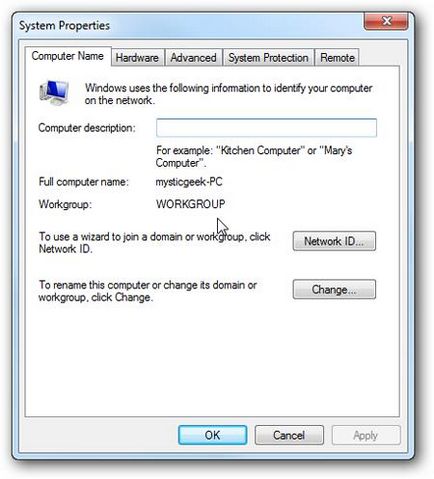
На комп'ютері з Windows 7 відкрийте Панель управління -> Мережі та Інтернет -> Центр управління мережами і загальним доступом (Control Panel -> All Control Panel Items -> Network and Sharing Center), а потім оберіть пункт Змінити додаткові параметри спільного доступу (Change advanced sharing settings).
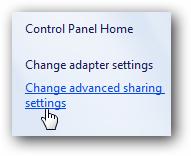
У вікні Додаткові параметри загального доступу (Advanced Sharing Settings) звірте настройки з нижченаведеними для профілів Домашня мережу або мережу підприємства (Home or Work) і Загальнодоступна мережу (Public).

Якщо ви хочете, щоб будь-який користувач мав доступ до загальних папок. вимкніть захист паролем. Ця опція розташовується в Додаткових параметрах загального доступу в самому низу списку.
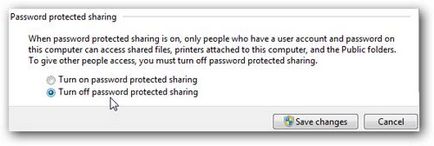
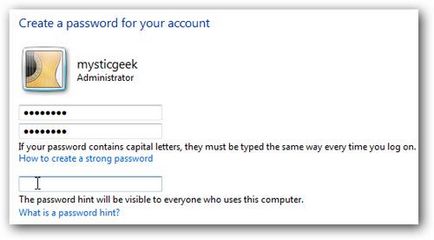
Тепер, якщо ви пройдете в панель управління Мережа (Network) в Windows 7, ви повинні побачити ваш комп'ютер ХР, а також Windows 7, який в даному випадку називається Mysticgeek-PC.
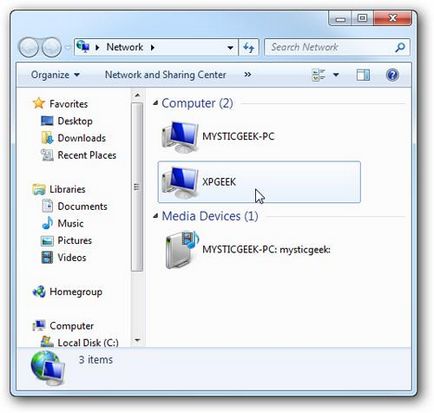
Щоб відкрити загальний доступ до принтера. на комп'ютері Windows 7 з меню "Пуск" пройдіть в Пристрої та принтери (Devices and Printers) і двічі клацніть на іконці принтера.
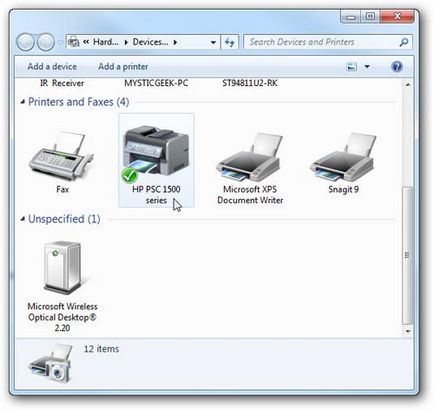
Потім двічі клацніть по "Налаштувати ваш принтер" (Customize your printer).
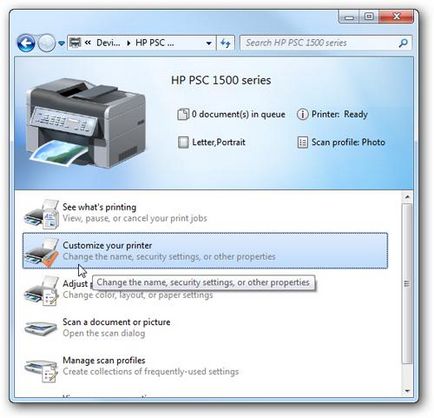
У вікні Властивості (Properties) перейдіть на вкладку Загальний доступ (Sharing) і перевірте галочку, що дозволяє загальний доступ до принтера, і введіть в поле його ім'я.
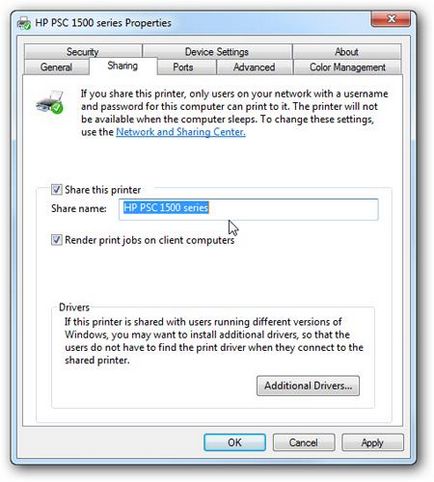
Якщо на вашому комп'ютері встановлена ХР x86, ви можете встановити додаткові драйвери (Additional Drivers) ще до настройки ХР.
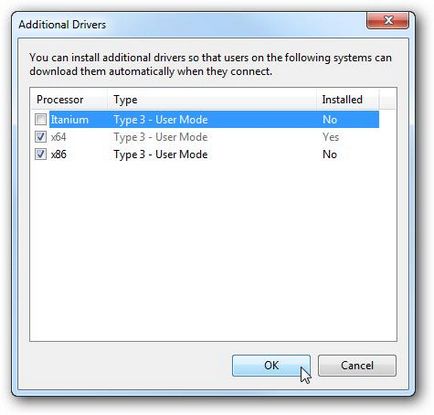
Щоб знайти загальні папки і пристрої, двічі клацніть на іконці комп'ютера Windows 7 в Мережі (Network). Тут ви можете побачити мій загальний принтер, приєднаний до машини Windows 7, а також папку Users.
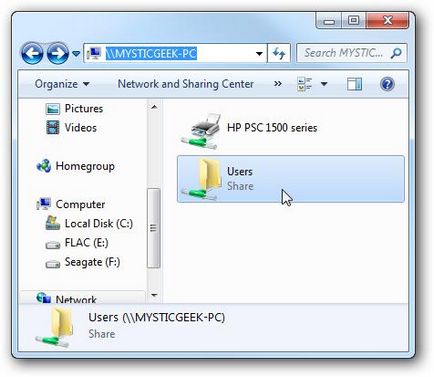
Пройдіть в папки Users і Public, щоб побачити загальні папки. Тут я також створив папку під назвою XP Share, просто для того, щоб зберігати всі в одному місці.
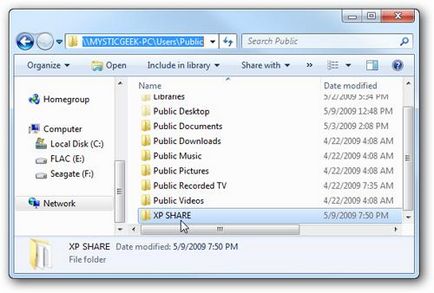
На вашому комп'ютері з ХР відкрийте Мережеве оточення (My Network Places), щоб знайти спільні папки Windows 7 (mysticgeek-pc).
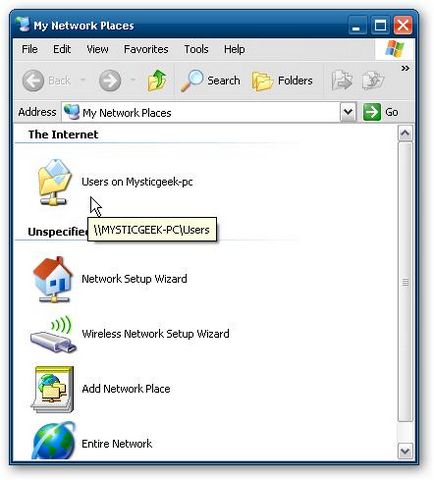
Двічі клацніть на папку Share, щоб знайти список загальних папок в папці Public в Windows 7. Якщо у вас включена захист паролем, вам спочатку знадобиться ввести ім'я користувача та пароль від облікового запису Windows 7.
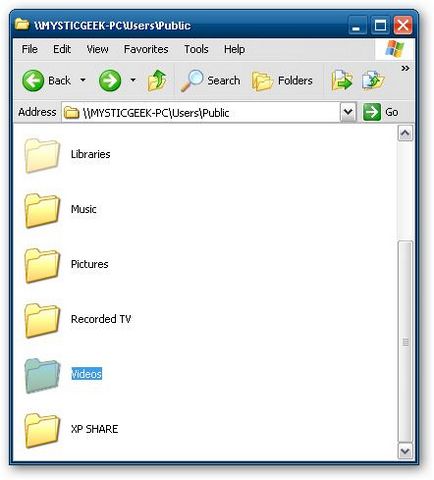
Налаштування ХР із загальним принтером
Щоб встановити загальний принтер в ХР, вам знадобиться пройти в Принтери і факси (Printers and Faxes) з меню "Пуск" і викликати Майстер установки принтерів (Add Printer Wizard).
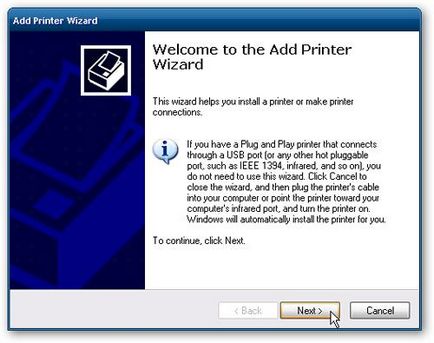
Там виберіть "Мережевий принтер, підключений до іншого комп'ютера" (A network printer, or a printer attached to another computer), потім натисніть Далі (Next).
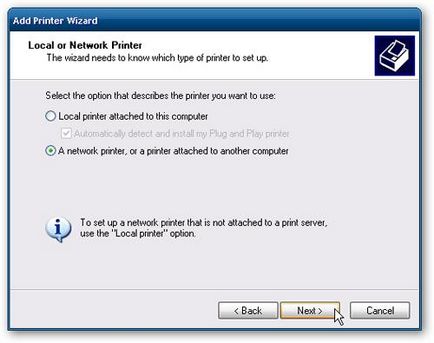
Далі виберіть "Підключитися до цього принтера" (Connect to this printer ...) і введіть в поле шлях до принтера, приєднаного до Windows 7 і натисніть Далі (Next).
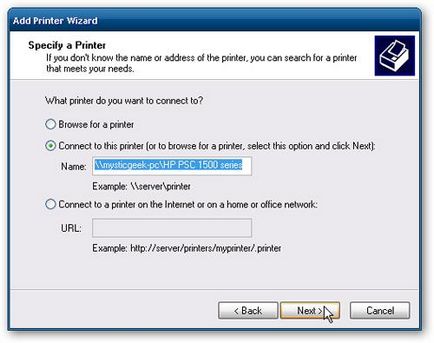
Тепер натисніть Да (Yes) в підтверджує діалозі.
Потім натисніть Готово (Finish), щоб завершити роботу майстра.
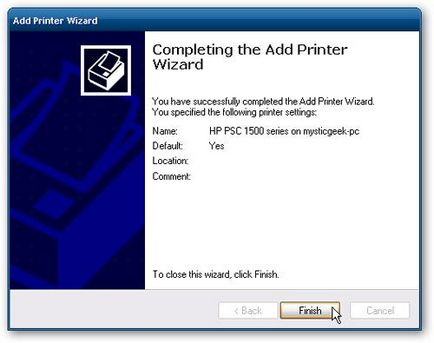
У деяких випадках вам знадобиться встановити драйвер х86 ХР для загального принтера. оскільки драйвери Windows 7 несумісні з ХР. Коли все буде встановлено, відкрийте Принтери і факси (Printers and Faces), щоб знайти спільну принтер.
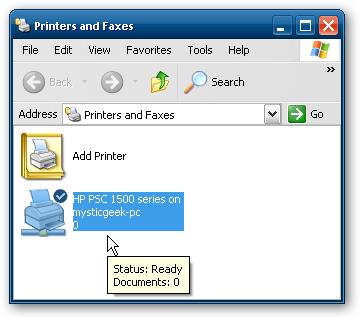
Ця інструкція повинна допомогти вам відкрити загальний доступ до ваших файлів і інших пристроїв на комп'ютері з Windows 7. У моєму випадку, я відразу ж на ХР побачив принтер, оскільки у мене була налаштована HomeGroup, але як тільки я видалив її, мені довелося відкривати загальний доступ до принтера. як доведеться і вам, через робочу групу. Вам також, можливо, доведеться кілька разів перезавантажити комп'ютер з ХР, щоб побачити загальні ресурси Windows 7.